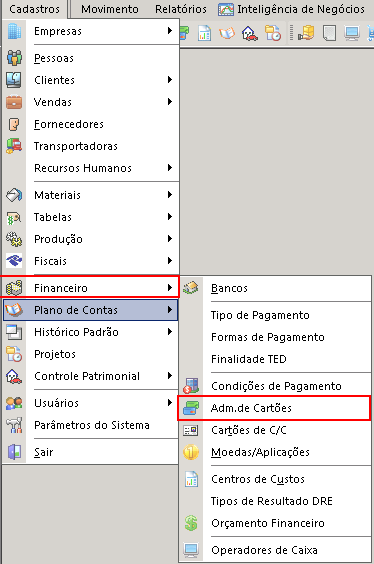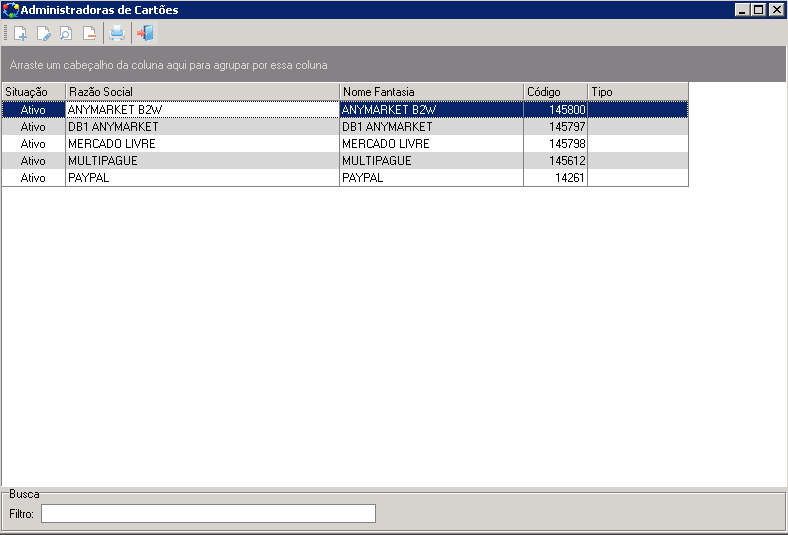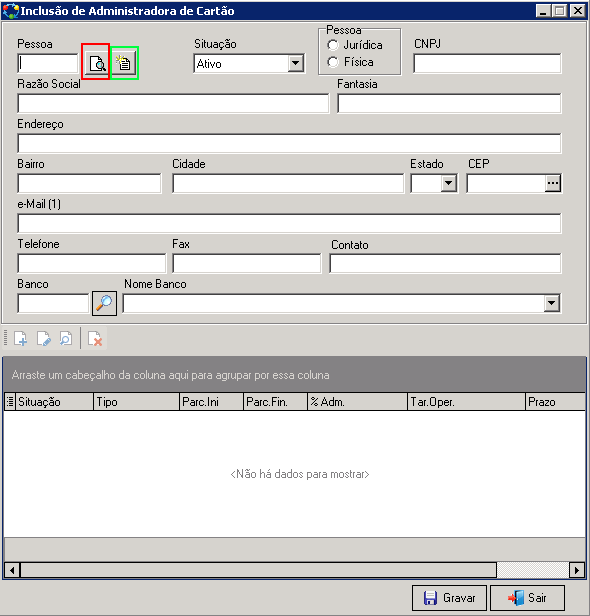Administradora de cartões
Caminho
CADASTRO>FINANCEIRO>ADM. CARTÕES.
Definição
Neste menu podemos estar cadastrando a administradora do cartão da empresa (quando é o caso, e se houver necessidade ou interesse do usuário).
Cadastro
Para cadastrarmos uma administradora de cartões, já dentro do menu, devemos clicar sobre o ícone de inclusão (papel com um sinal de adição), e uma nova janela será aberta, essa para preenchermos os campos.
LEGENDA
- Pessoa:Aqui podemos importar as informações de um cadastro existente no cadastro de pessoas (que retem todos os cadastros) digitando o código dela no,
campo, fazendo uma consulta no ícone sinalizado em vermelho na imagem, ou abrindo um novo cadastro apertando no ícone sinalizado em verde. Note que se for importado do cadastro de pessoas, os campos seguintes serão preenchidos com os dados presentes no banco de pessoas dentro do seu sistema.
- Situação:Campo do tipo lista, para selecionarmos a situação desse cadastro, no caso da adm. de cartões.
- Pessoa:Define o tipo de pessoa, se física ou jurídica.
- Cnpj/Cpf:Campo destinado ao número de CPF ou CNPJ do cadastrado.
- Razão Social:Razão social da administradora de cartões a ser cadastrado.
- Fantasia:Nome fantasia da Adm a ser cadastrada.
- Endereço:Endereço da cadastrada.
- Bairro:Bairro da cadastrada.
- Cidade:Cidade da cadastrada.
- Estado: Estado da cadastrada.
- CEP:Número do CEP do endereço do cadastrado.
- e-mail:endereço de e-mail do cadastrado.
- Telefone:Número de telefone do cadastrado.
- Fax:Número do cadastrado para receber FAX.
- Contato:campo para deixar outro canal de contato com a administradora do cartão.
- Banco: código do banco cujo esse cadastro será atrelado. (é necessário cadastrar os bancos previamente)
- Nome Banco:Aqui sera exibido uma lista com os bancos já cadastrados no sistema, clicando no ícone de lupa, ao lado desse campo
é exibido um menu com os bancos cadastrados, basta selecionar um deles e clicar em escolher.
No espaço em branco abaixo dessa área em que preenchemos com as informações devidas, podemos incluir uma forma de pagamento para esse cartão:
Legenda
- Tipo:Aqui definimos o tipo dentre as opções apresentadas.
- Parcelas: Dois campos, onde definimos o numero minimo e o máximo de parcelas que esse cartão vai permitir.
- Tarifa Operação:Define um valor x para ser cobrado nas transações que envolverem esse cartão.
- % Administração:Define uma alíquota x como taxa de administração.
- Prazo Crédito: Define uma quantidade de dias de prazo de crédito.
- Situação: Entre ativo e inativo, habilita ou desabilita esse parâmetro de forma de pagamento a ser incluída.
- Descrição:Descrição da forma de pagamento a ser inclusa.
- Centro de Custo:Aqui podemos atrelar um centro de custos para essa forma de pagamento, devendo ser previamente cadastrado.
- Plano de Contas:Neste campo, podemos atrelar um plano de contas para essa forma de pegamento.
Após preencher os campos devidamente, clicamos em gravar, para cadastrar a forma de pagamento dentro do cadastro do cartão, e depois em "Gravar" dessa vez para salvar o cadastro como um todo dentro do sistema.